Sådan konfigureres Windows 10 Weather App
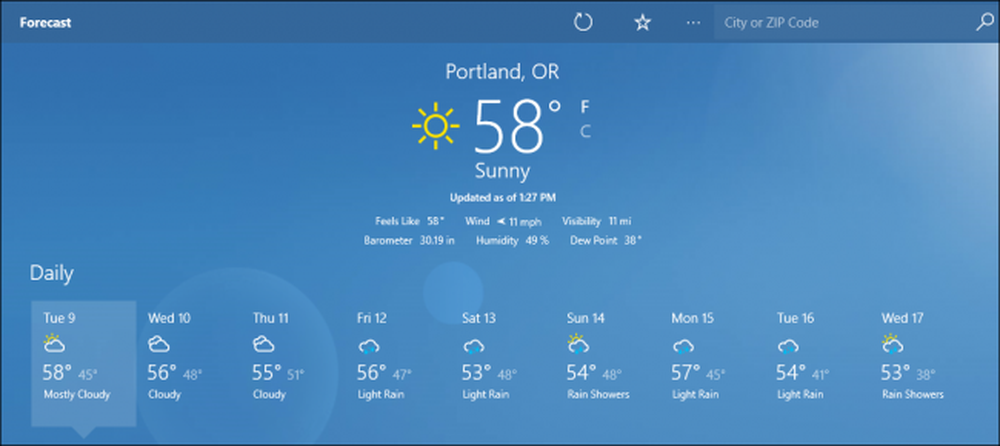
Selv om der ikke har været et ton af revolutionerende forbedringer af Windows Weather-appen siden dens opdatering i Windows 8, er det stadig en populær måde for folk at hurtigt tjekke ind med vejret fra deres skrivebord. Sådan konfigurerer du din apps indstillinger, styrer din favoritliste og opsætter live-fliserne.
Indstil din placering
For at tilføje din placering til Windows 10 Weather-appen skal du starte med at finde flisen i din startmenu og åbne programmet.
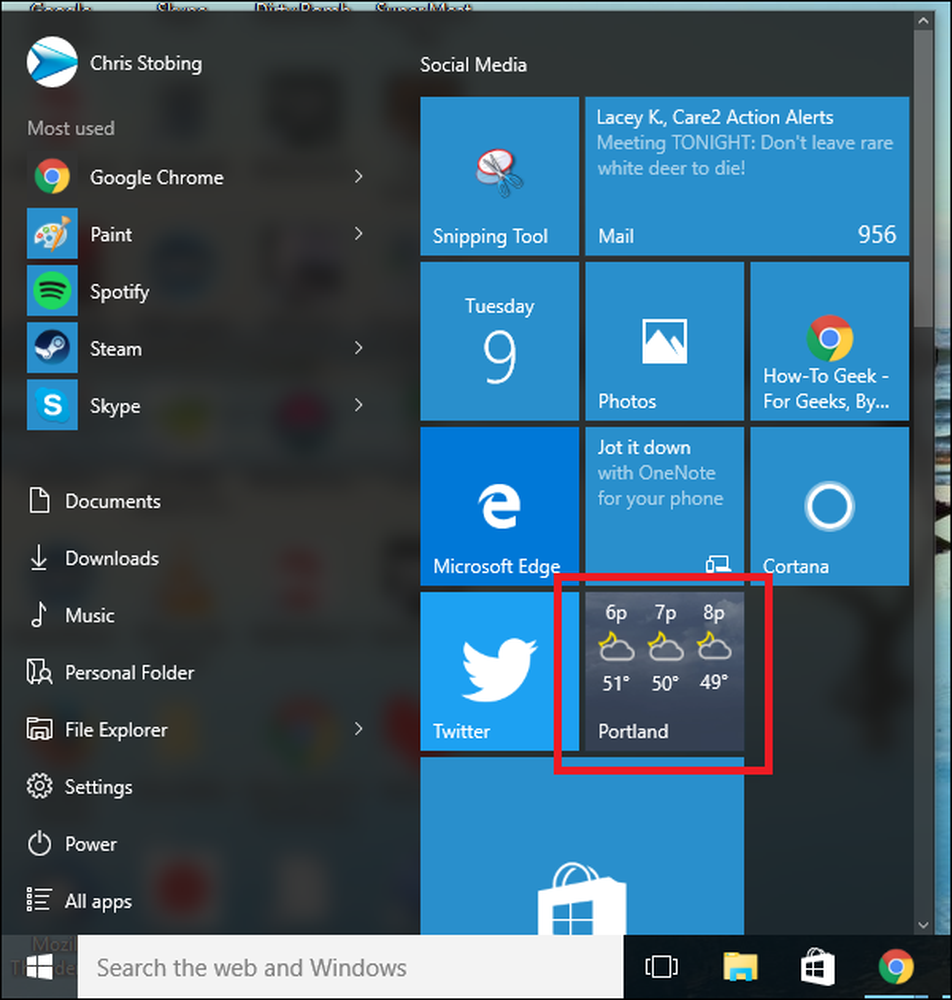
Fordi min Weather app allerede er konfigureret, kan du se, at jeg har Portland, Oregon automatisk som hjemby.

Du kan indtaste din indstillings konfiguration ved at klikke på ikonet med lille tandhjul, der er placeret i nederste venstre hjørne af vinduet.
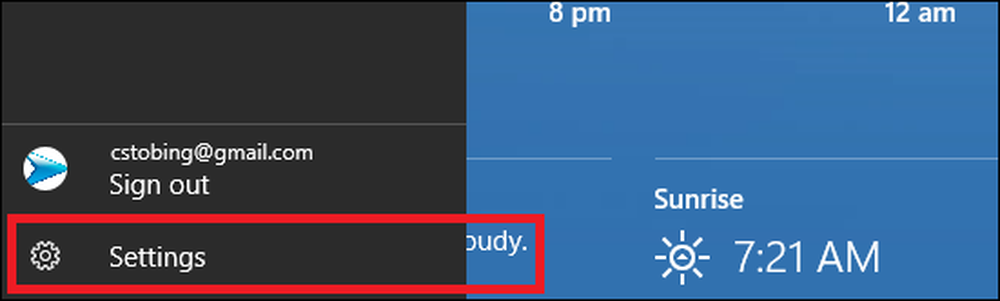
Selvom der ikke er mange toner tilgængelige, kan du vælge hvilken type temperatur appen viser i (Fahrenheit eller Celsius), samt den placering, du ser, når appen først kommer op.
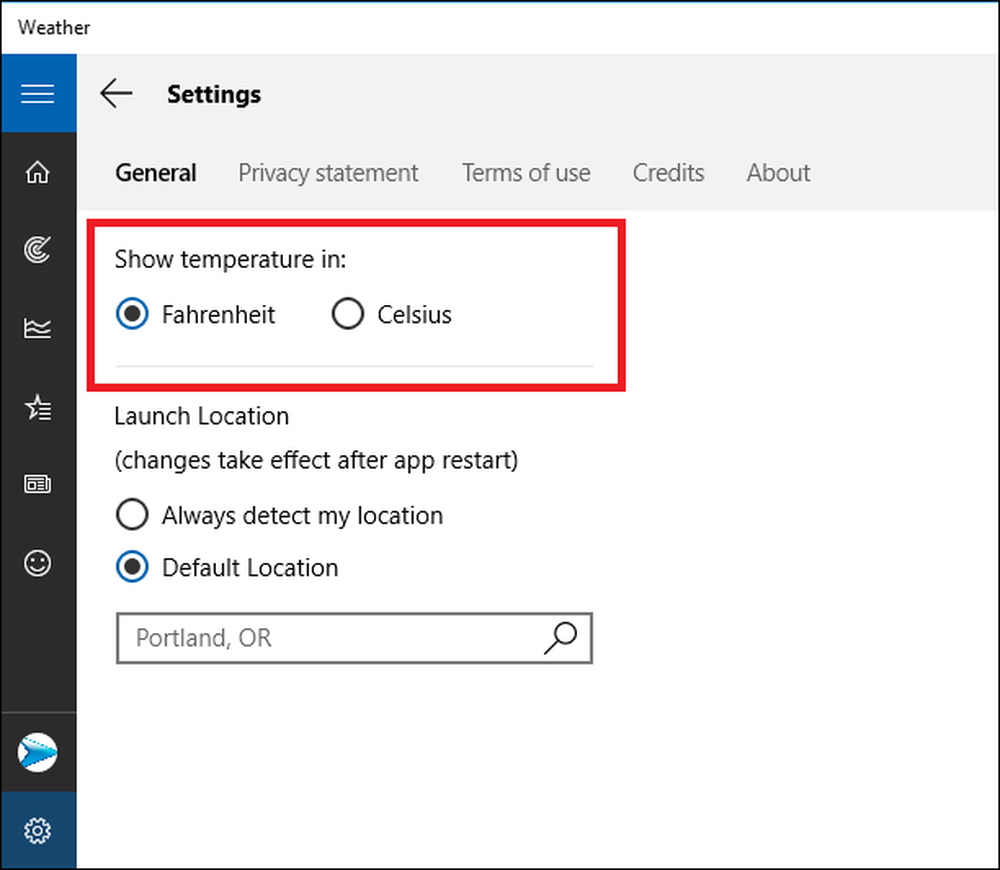
Indstillingen "Start placering" styrer, hvad du ser, når appen starter op. Dette kan vælges til enten at vise en by som standard eller at registrere din placering hver gang du åbner appen.
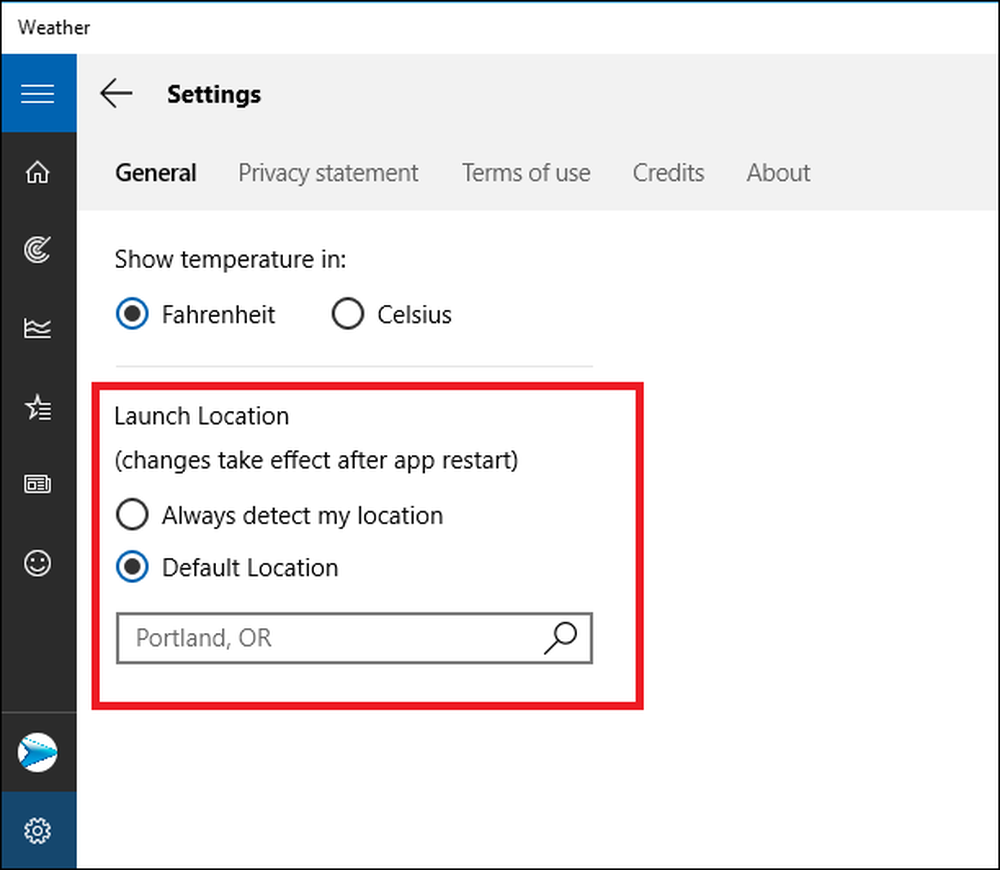
Uanset hvilken indstilling du vælger, vil den påvirke både byen på forsiden af oversigten og startstedet, der bruges i fanerne Maps og Historical Weather.

Den eneste funktion, der ikke er påvirket af indstillingen Start placering, er de artikler, der er angivet i fanen Nyheder, som forbliver uanset, uanset hvor din by er angivet.
Opret og administrer dine foretrukne
Hvis du rejser ofte (eller bare en meteorologi junkie), kan du angive en liste med favoritter på fanen Steder.
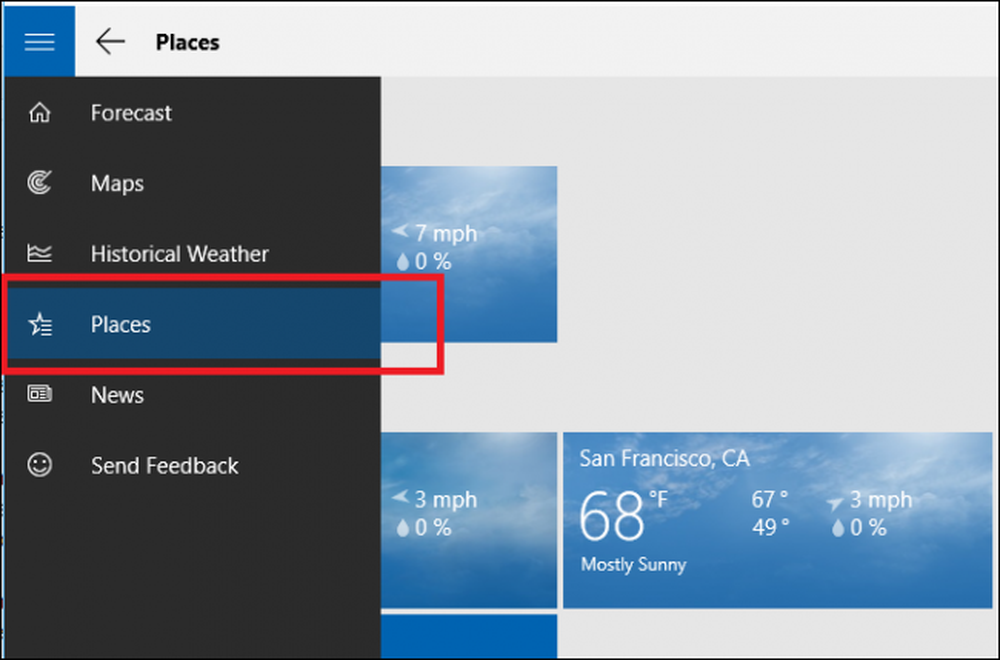
Her kan du tilføje favorithistorier til fliser, der viser korte resuméer af det aktuelle vejr der og dobbelt som et link til byens byside.
For at tilføje en yndlingsby begynder du ved at klikke på flisen med plustegnet i midten, set nedenfor:
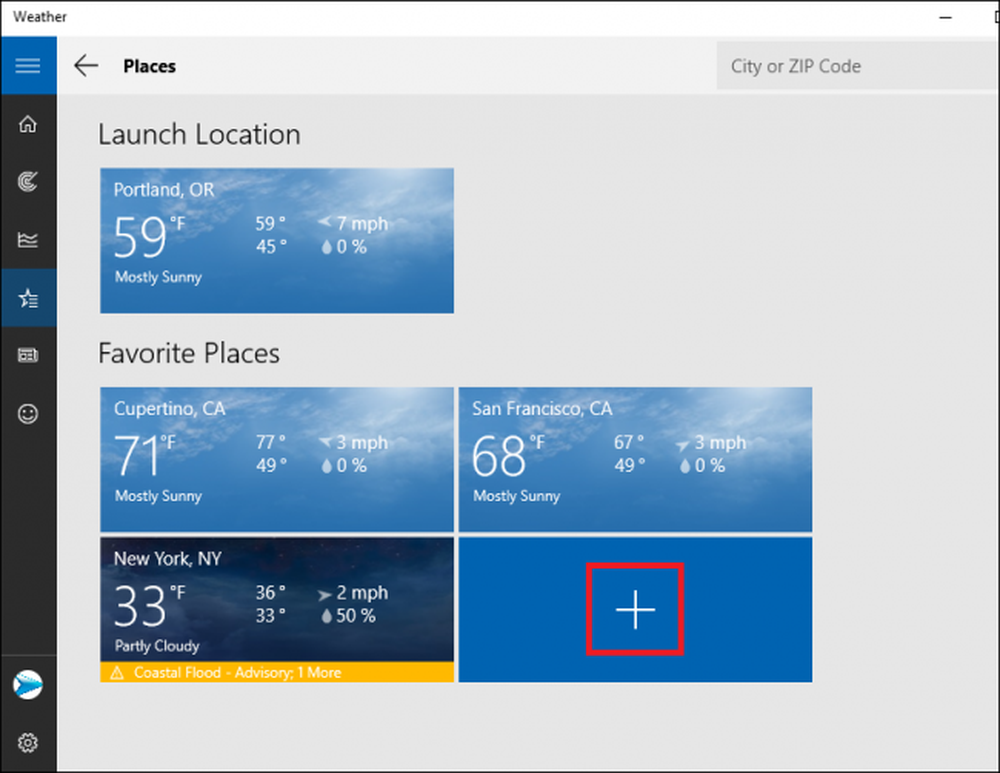
Du bliver taget til følgende skærmbillede:
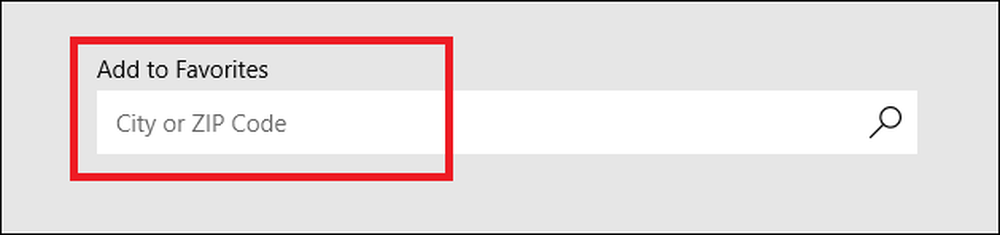
Når du har indtastet din by, skal du finde og klikke på den i rullelisten. Den vises nu hver gang du åbner fanen Steder.
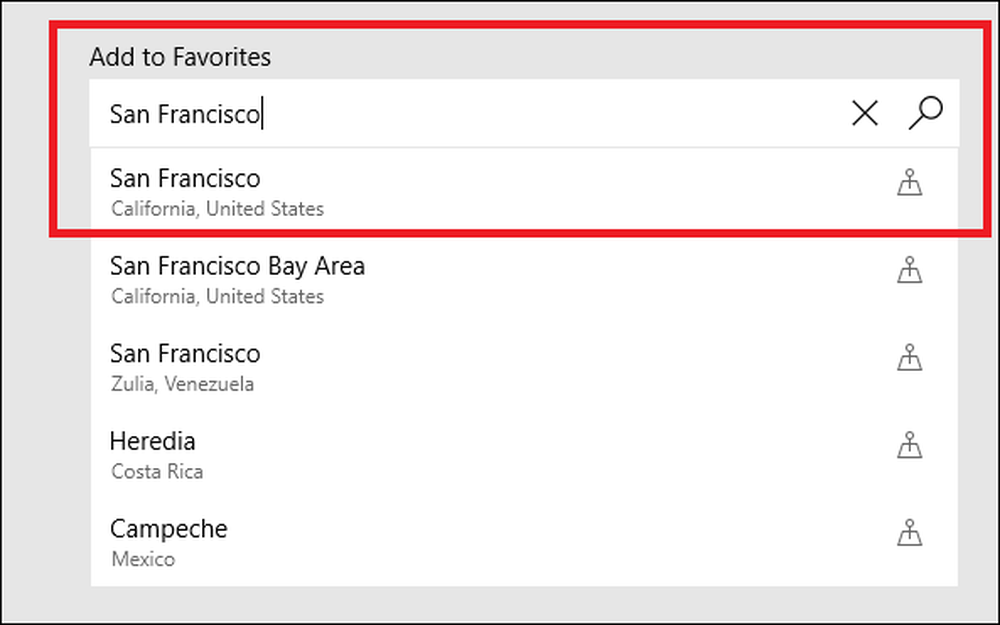
Favoritter kan slettes ved at højreklikke på den flise, du vil slippe af med, og vælge indstillingen "Fjern fra favoritter".

The Live Tiles Bug
Vejret app fungerer godt nok, når du åbner det, men der har været mange klager, at Live Tiles-funktionen ikke fungerer præcist som den skal.
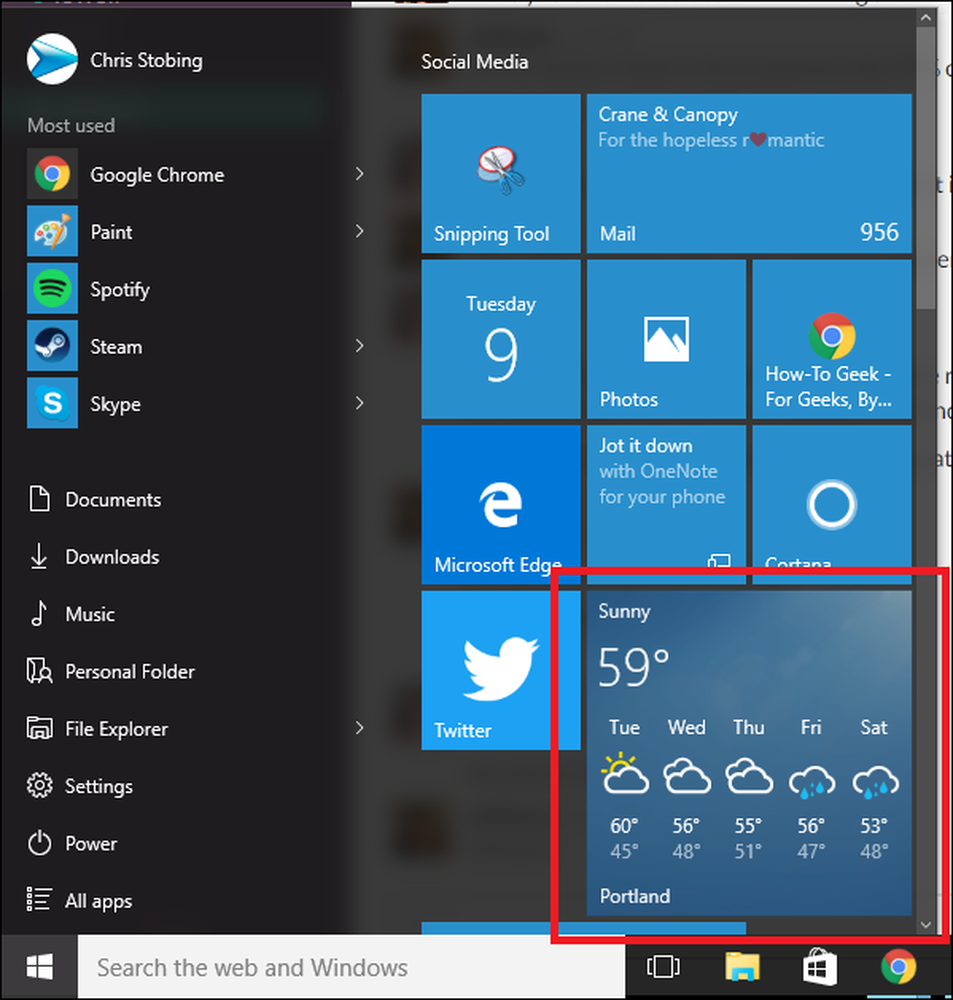
Normalt skal denne flise vise den aktuelle temperatur med et øjebliksbillede af den kommende prognose, der opdateres hvert par minutter - som vist ovenfor.
Brugere på det officielle Windows 10-forum har dog rapporteret, at ikonet efterhånden ændrer Weather App på deres startmenu, stopper med at vise live opdateringer, selv med gentagne genstarter. Hidtil har der været en række foreslåede løsninger til problemet, men som de fleste løsninger på Windows-fejl synes de kun at fungere for et udvalg af personer ad gangen. Nogle omfatter:
- Kører System File Checker-værktøjet
- Ændring af displayets DPI-indstillinger til 100%, 125% eller 150%
- Dræber en proces i din task manager kaldet "Windows RT OOP Server"
To år er gået siden folk begyndte at klage over problemet, men Microsoft har endnu ikke afsløret nogen planer om en patch i røret, der kunne løse det. Vi vil helt sikkert ændre denne artikel, hvis et hotfix nogensinde bliver udgivet.
Hvorvidt Live Tile fungerer, sådan som det skal, kan Windows Weather-appen stadig være en god måde at holde tabs på hvad der sker med solrige himmel eller nærme storme i dit område fra komforten på dit eget skrivebord.




